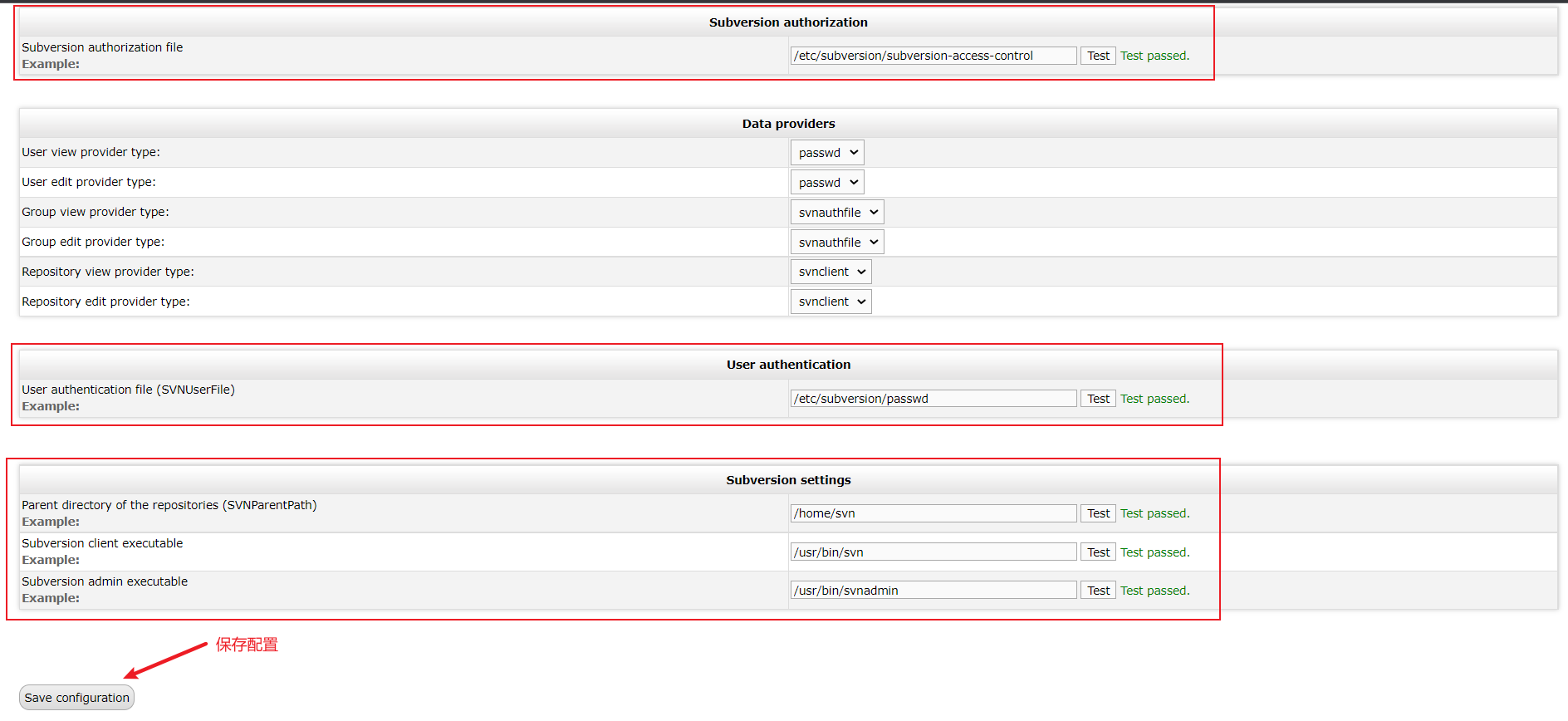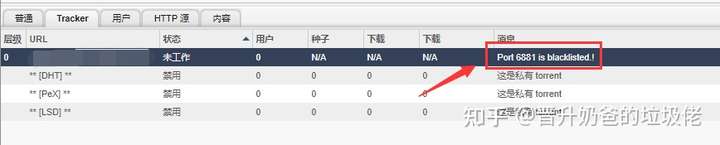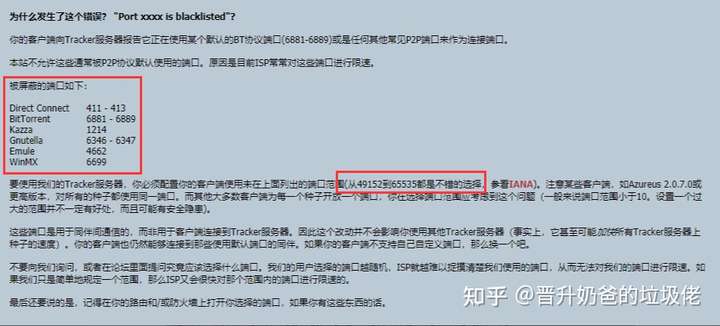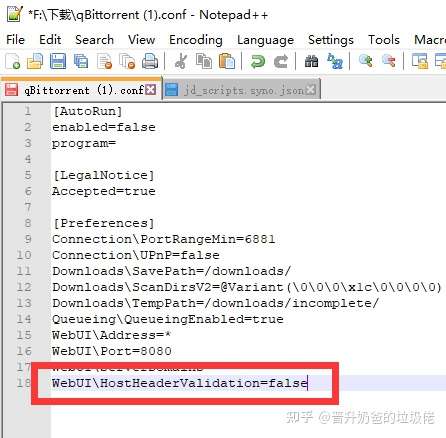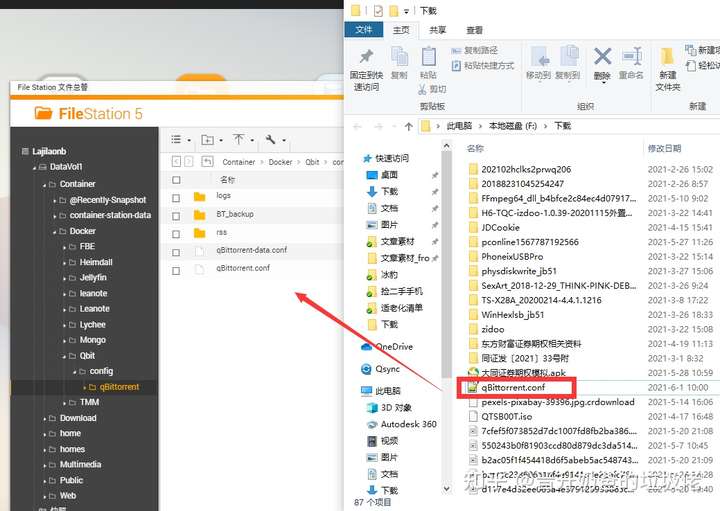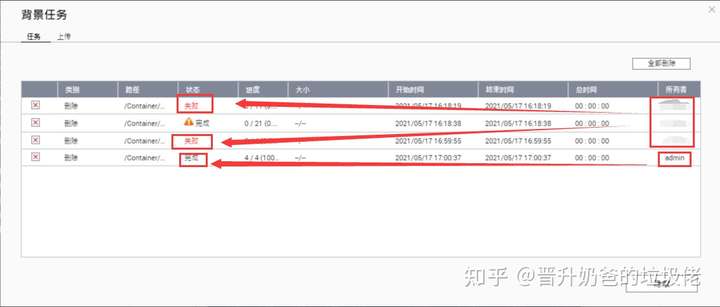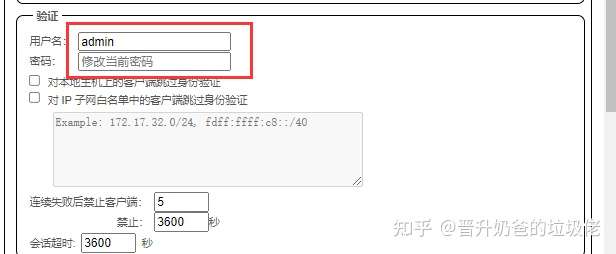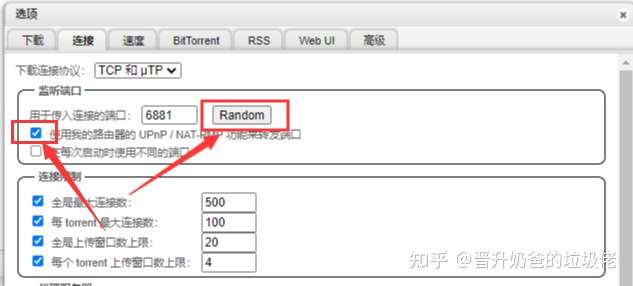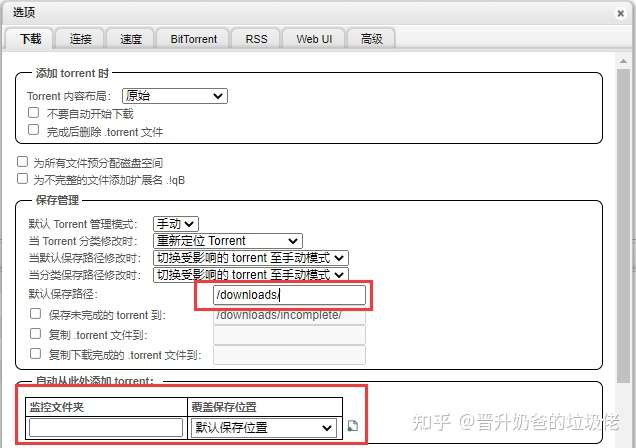24 KiB
title, date, excerpt, tags, rating
| title | date | excerpt | tags | rating |
|---|---|---|---|---|
| NAS与服务部署 | 2022-09-15 10:02:03 | ⭐ |
github双向验证恢复码
bd0dc-c80ce 09120-97ed1 46bae-53203 0a1b4-dde0d cae50-36821 8c24c-31c93 6931b-b582f 90e3e-33c1e 58bce-5b314 94535-5da38 6963d-6c7b7 e5a82-23d6f 837af-f7b5c 3f421-2383d 465e8-03051 1d2fe-f3fdf
Reality协议
https://www.youtube.com/watch?v=3oQi_YBRTiQ&t=1s
检测端口是否被屏蔽
- 国外站长工具:https://www.yougetsignal.com/tools/open-ports/
- 国内站长工具:https://tool.chinaz.com/port
- https:https://zhuanlan.zhihu.com/p/21286171
路由器DDNS
https://blueroses.asuscomm.com:8443/Main_Login.asp
杂项
- 星际蜗牛
- 黑群晖
- UPS
- 山特(SANTAK)TG-BOX600/850 UPS
NAS系统选择
- OMV:与FreeNAS相比,拥有原生Docker,可以直接让容器使用硬件。
- 官方下载地址
- 一次满足两个愿望?HTPC_NAS二合一服务器搭建教学(OMV新手入门)
- OMV搭建系列教程[0] – 最小化安装Debian11
- 可使用protainer管理Docker
- FreeNAS:比较适合企业使用,优势在于:拷贝速度以及硬盘寿命。
- ZFS
- Docker:需要在虚拟机上安装系统再部署。
- UnRaid:要钱……
测速网速测试:
apt-get install speedtest-cli
speedtest-cli --secure
测速脚本:
wget -qO- bench.sh | bash
vps ping测试、去程/回程路由跟踪、vps一键测试脚本: https://v2xtls.org/vps-ping%E6%B5%8B%E8%AF%95%E3%80%81%E5%8E%BB%E7%A8%8B-%E5%9B%9E%E7%A8%8B%E8%B7%AF%E7%94%B1%E8%B7%9F%E8%B8%AA%E3%80%81vps%E4%B8%80%E9%94%AE%E6%B5%8B%E8%AF%95%E8%84%9A%E6%9C%AC/
wget https://raw.githubusercontent.com/hijkpw/testrace/master/testrace.sh
bash testrace.sh
待部署列表
- Heidmall 导航页方便找对应应用
- 百度网盘
- gitea
- 漫画
- LANraragi
- OnlyOffice
- 影片
- Emby Server(收费)
- Plex(收费)
- Overseerr(附带BT下载、传输功能)
- nas-tools
- Jellyfin(Emby Server代替品)
- qbittorrent
- 下载
- Aria2
- Aria-NG
- Transmisiion
- 智能设备管理
- HomeBridge
- 照片
- Moment
- ResilioSync(手机照片备份)
- Drive
- hentaiathome
Docker源
Portainer可以更换Docker的源,来加快下载速度。
- azure源docker源:dockerhub.azk8s.cn
- Docker中国区官方:registry.docker-cn.com
- 网易:http://hub-mirror.c.163.com
- 中国科技大学镜像加速:https://docker.mirrors.ustc.edu.cn
域名与地址
https://blueroses.asuscomm.com:8443 ipv4.blueroses.top bluerose.top
DNSPod
ID:350298 Token:ed4a9b995c02c1185964f0fdb01b76df
350311
服务部署
- Portainer:9000 admin ljj@88483649
- 路由器:https://blueroses.asuscomm.com:8443/
Heidmall:8080- CloudReve:5212
- Gitea:8888
- SVN: http://ipv4.blueroses.top:7777/svnadmin
- baidunetdisk:5800
- lanraragi:9999
- NASTools:10000
- qbittorrenthttp:8080
- Jellyfin:8096
- #Perlite
Heidmall
参考:https://zhuanlan.zhihu.com/p/405906100
cd /home
mkdir -vp heimdall
docker run -d \
--name=heimdall \
-e PUID=1000 \
-e PGID=1000 \
-e TZ=Asia/Shanghai \
-p 8080:80 \
-p 666:443 \
-v /home/heimdall:/config \
--restart unless-stopped \
linuxserver/heimdall:latest
增加密码保护
This image now supports password protection through htpasswd. Run the following command on your host to generate the htpasswd file docker exec -it heimdall htpasswd -c /config/nginx/.htpasswd <username>. Replace
CloudReve
创建目录结构
cd /home
mkdir -vp cloudreve/{uploads,avatar} \
&& touch cloudreve/conf.ini \
&& touch cloudreve/cloudreve.db \
&& mkdir -p aria2/config \
&& mkdir -p data/aria2 \
&& chmod -R 777 data/aria2
运行
然后将以下文件保存为 docker-compose.yml,放置于当前目录,与 cloudreve 同一层级,同时,修改文件中的 RPC_SECRET。
version: "3.8"
services:
cloudreve:
container_name: cloudreve
image: cloudreve/cloudreve:latest
restart: unless-stopped
ports:
- "5212:5212"
volumes:
- temp_data:/data
- ./cloudreve/uploads:/cloudreve/uploads
- ../srv/dev-disk-by-uuid-186bd712-77aa-422d-972f-8666404ff8ea/jellyfin/:/cloudreve/uploads/1/H
- ./cloudreve/conf.ini:/cloudreve/conf.ini
- ./cloudreve/cloudreve.db:/cloudreve/cloudreve.db
- ./cloudreve/avatar:/cloudreve/avatar
depends_on:
- aria2
aria2:
container_name: aria2
image: p3terx/aria2-pro
restart: unless-stopped
ports:
- "6800:6800"
environment:
- RPC_SECRET=bluerose
- RPC_PORT=6800
volumes:
- ./aria2/config:/config
- temp_data:/data
volumes:
temp_data:
driver: local
driver_opts:
type: none
device: $PWD/data
o: bind
运行镜像
后台运行模式,可以从 docker/docker-compose 的日志中获取默认管理员账户用户名和密码
docker-compose up -d
或者,直接运行,log 将会直接输出在当前控制台中,请注意退出之后保持当前容器运行
docker-compose up
在之后的控制面板中,按照如下配置
- [不可修改] RPC 服务器地址 =>
http://aria2:6800 - [可修改, 需保持和 docker-compose.yml 文件一致] RPC 授权令牌 =>
your_aria_rpc_token - [不可修改] Aria2 用作临时下载目录的 节点上的绝对路径 =>
/data
更新
关闭当前运行的容器,此步骤不会删除挂载的配置文件以及相关目录
docker-compose down
如果此前已经拉取 docker 镜像,使用以下命令获取最新镜像
docker pull cloudreve/cloudreve
Aria2-NG
- http://192.168.50.6:6800/jsonrpc
- get
- bluerose
docker run -d \
--name ariang \
--log-opt max-size=1m \
--restart unless-stopped \
-p 6880:6880 \
p3terx/ariang
Gitea
cd /home
mkdir -vp gitea
docker run -d --restart=always --privileged=true --name=gitea \
-p 822:22 \
-p 8888:3000 \
-v /home/gitea:/data \
gitea/gitea:latest
https://blog.csdn.net/weixin_44415928/article/details/131700249
邮箱授权码 kyzgseooyrxdcagb
SVN
参考文章:
- https://www.cnblogs.com/zepc007/p/14521394.html
- https://blog.csdn.net/zhuocailing3390/article/details/123777266
创建目录并且修改权限:
cd /home
mkdir -vp svn
chmod -R 777 /home/svn
docker run -d --name svn-server --restart=always \
-v /home/svn:/home/svn \
-p 7777:80 \
-p 3690:3690 \
elleflorio/svn-server
创建管理员用户
docker exec -t svn-server htpasswd -b /etc/subversion/passwd <username> <password>
docker exec -t svn-server htpasswd -b /etc/subversion/passwd bluerose ljj199221
进入容器内部
docker exec -it svn-server /bin/sh
修改配置:
# 进入apache2目录
cd /etc/apache2/
# 修改
vi httpd.conf
修改内容:
ServerName ipv4.blueroses.top:7777
配置
访问地址:http://ipv4.blueroses.top:7777/svnadmin,进行后台的配置管理,配置内容如下:
- Subversion authorization file :/etc/subversion/subversion-access-control
- User authentication file (SVNUserFile): /etc/subversion/passwd
- Parent directory of the repositories (SVNParentPath): /home/svn
- Subversion client executable:/usr/bin/svn
- Subversion admin executable:/usr/bin/svnadmin
注意:配置填写好后进行test测试,Test passed后再进行保存配置信息
测试
访问仓库,地址规则为:ip:prot/svn/仓库名称,比如:http://ipv4.blueroses.top:7777/svn/demo/,svn客户端也用这个地址。
百度网盘
cd /home
mkdir -vp baidunetdisk/{config,downloads}
docker create \
--name=baidunetdisk \
-p 5800:5800 \
-p 5900:5900 \
-v /home/baidunetdisk/config:/config \
-v /home/baidunetdisk/downloads:/config/baidunetdiskdownload \
--restart unless-stopped \
johngong/baidunetdisk:latest
calibre-web
cd /home
mkdir -vp calibre/{config,books}
docker run -d \
--name=calibre-web \
-e PUID=1000 \
-e PGID=1000 \
-e TZ=Asia/Shanghai \
-e DOCKER_MODS=linuxserver/mods:universal-calibre `#optional` \
-e OAUTHLIB_RELAX_TOKEN_SCOPE=1 `#optional` \
-p 8083:8083 \
-v /home/calibre/config:/config \
-v /home/calibre/books/library:/books \
--restart unless-stopped \
linuxserver/calibre-web:latest
安装完进入网页界面会提示没有Meta.db,可以通过安装另一个镜像来获得:
docker run -d \
--name=calibre \
--security-opt seccomp=unconfined `#optional` \
-e PUID=1000 \
-e PGID=1000 \
-e TZ=Europe/London \
-e PASSWORD= `#optional` \
-e CLI_ARGS= `#optional` \
-p 8080:8080 \
-p 8081:8081 \
-v /home/calibreTest/:/config \
--restart unless-stopped \
linuxserver/calibre:latest
安装完进入8080,完成安装即可,之后在Calibre Library中就有Meta.db了。
lanraragi
https://post.smzdm.com/p/aenz8k7q/
cd /home
mkdir -vp lanraragi/{content,database}
docker run --name=lanraragi -d \
-p 9999:3000 \
-v /home/lanraragi/content:/home/koyomi/lanraragi/content \
-v /home/lanraragi/database:/home/koyomi/lanraragi/database \
--restart unless-stopped \
dezhao/lanraragi_cn
cd /srv/dev-disk-by-uuid-186bd712-77aa-422d-972f-8666404ff8ea
mkdir -vp lanraragi/{content,database}
docker run --name=lanraragi -d \
-p 9999:3000 \
-v /srv/dev-disk-by-uuid-186bd712-77aa-422d-972f-8666404ff8ea/lanraragi/content:/home/koyomi/lanraragi/content \
-v /srv/dev-disk-by-uuid-186bd712-77aa-422d-972f-8666404ff8ea/lanraragi/database:/home/koyomi/lanraragi/database \
--restart unless-stopped \
dezhao/lanraragi_cn
/srv/dev-disk-by-uuid-186bd712-77aa-422d-972f-8666404ff8ea/ https://e-hentai.org/
IOS APP:https://github.com/Doraemoe/DuReader
影音系列
media使用一个公共外部文件夹
cd /home
mkdir -vp media
- TMDB:blueroses
- API 36dfc472117c89d9d747184c31c4777d
- TMDB超时问题解决: https://todsay.com/views/59.html
- TMDB超时问题解决:https://www.hao4k.cn/thread-56601-1-1.html
- 检测工具
- https://tools.ipip.net/dns.php
- 爱站ping检测工具
修改NAS Host即可,修改/etc/hosts文件。
NAS翻墙:https://www.youtube.com/watch?v=ha6mYJW8tIo
V2ray
cd /home
mkdir -vp v2ray/modules
docker run -d \
--restart=always \
--privileged \
--network=host \
--name v2raya \
-e V2RAYA_ADDRESS=0.0.0.0:2017 \
-v /home/v2ray/modules:/lib/modules:ro \
-v /home/v2ray/resolv.conf:/etc/resolv.conf \
-v /home/v2ray:/etc/v2raya \
mzz2017/v2raya
预览端口2017
进入之后选择导入V2ray设置,之后选择这一行的“选择”按钮,并且点击左上角的开启。并且勾选放置DNS污染。
NAS-TOOl
cd /home
mkdir -vp nastools/{config,media}
docker run -d \
--name nas-tools \
--hostname nas-tools \
-p 10000:3000 `# 默认的webui控制端口` \
-v /home/nastools/config:/config `# 冒号左边请修改为你想在主机上保存配置文件的路径` \
-v /home/media:/media `# 媒体目录,多个目录需要分别映射进来` \
-e PUID=0 `# 想切换为哪个用户来运行程序,该用户的uid,详见下方说明` \
-e PGID=0 `# 想切换为哪个用户来运行程序,该用户的gid,详见下方说明` \
-e UMASK=000 `# 掩码权限,默认000,可以考虑设置为022` \
-e NASTOOL_AUTO_UPDATE=false `# 如需在启动容器时自动升级程程序请设置为true` \
-e REPO_URL="https://ghproxy.com/https://github.com/jxxghp/nas-tools.git" `# 如果你访问github的网络不太好,可以考虑在创建容器时增加设置一个环境变量` \
--restart unless-stopped \
jxxghp/nas-tools
NASTools:admin password
- 从零开始的软路由之爱快docker安装nastools:https://zhuanlan.zhihu.com/p/547732022
- 耗资过万,新手如何搭建家庭影院?绿联nas-tools详细教程:https://zhuanlan.zhihu.com/p/553313603
其他需要安装的:
- Kodi Sync Queue(电视盒子)
- kodi-19.4-Matrix-armeabi-v7a.apk(电视机上安装)
jellyfin
cd /home
mkdir -vp jellyfin/{config,tvshows,movies}
cd /srv/dev-disk-by-uuid-186bd712-77aa-422d-972f-8666404ff8ea
mkdir -vp jellyfin/H
docker run -d \
--name=jellyfin \
-e PUID=1000 \
-e PGID=1000 \
-e TZ=Asia/Shanghai \
-p 8096:8096 \
-p 8920:8920 `#optional` \
-p 7359:7359/udp `#optional` \
-p 1900:1900/udp `#optional` \
-v /home/jellyfin/config:/config \
-v /home/media/tvshows:/data/tvshows \
-v /home/media:/data/movies \
-v /srv/dev-disk-by-uuid-186bd712-77aa-422d-972f-8666404ff8ea/jellyfin:/data/movies/H \
--restart unless-stopped \
nyanmisaka/jellyfin:latest
prowlarr
cd /home
mkdir -vp prowlarr/{config}
docker run -d \
--name=prowlarr \
-e PUID=1000 \
-e PGID=1000 \
--network=host \
-e TZ=Asia/Shanghai \
-p 9696:9696 \
-v /home/prowlarr/config:/config \
--restart unless-stopped \
linuxserver/prowlarr:develop
/home/prowlarr/config/config.xml 中api key
ACG资源:
ChineseSubFinder
cd /home
mkdir -vp ChineseSubFinder /{config,media,browser}
docker run -d \
-v /home/ChineseSubFinder/config:/config `# 冒号左边请修改为你想在主机上保存配置、日志等文件的路径` \
-v /home/media:/media `# 请修改为需要下载字幕的媒体目录,冒号右边可以改成你方便记忆的目录,多个媒体目录需要添加多个-v映射` \
-e PUID=1000 \
-e PGID=1000 \
-e PERMS=true `# 是否重设/media权限` \
-e TZ=Asia/Shanghai `# 时区` \
-e UMASK=022 `# 权限掩码` \
-p 19035:19035 \
-p 19037:19037 `# webui 的视频列表读取图片用,务必设置不要暴露到外网` \
--name chinesesubfinder \
--hostname chinesesubfinder \
--log-driver "json-file" \
--log-opt "max-size=100m" `# 限制docker控制台日志大小,可自行调整` \
allanpk716/chinesesubfinder:latest-lite
opensubtitles
- blueroses
- Ljj@88483649
qBittorent
cd /home
mkdir -vp qBittorent/{config,media}
docker run -d \
--name=qbittorrent \
-e PUID=1000 \
-e PGID=1000 \
-e TZ=Asia/Shanghai \
-e WEBUI_PORT=8080 \
-p 8080:8080 \
-p 6881:6881 \
-p 6881:6881/udp \
-v /home/qBittorent/config:/config \
-v /home/media/home:/downloads/home \
-v /srv/dev-disk-by-uuid-186bd712-77aa-422d-972f-8666404ff8ea/jellyfin/:/downloads/home/H \
-v /srv/dev-disk-by-uuid-186bd712-77aa-422d-972f-8666404ff8ea/jellyfin/AV:/downloads/home/AV \
-v /srv/dev-disk-by-uuid-186bd712-77aa-422d-972f-8666404ff8ea/jellyfin/3D:/downloads/home/3D \
-v /srv/dev-disk-by-uuid-186bd712-77aa-422d-972f-8666404ff8ea/jellyfin/2D:/downloads/home/2D \
--restart unless-stopped \
linuxserver/qbittorrent
▼默认监听端口是6881,即使想要映射监听端口,也不要监听默认端口,大多数PT站都是禁了的,用6881端口进行PT下载就会遇到以下问题:“Port 6881 is blacklisted!”,端口被黑名单了。
▼翻看PT站点的公告或者是常见问题,就可以看到被屏蔽的端口号,6881-6889都是禁封的,像这个站点推荐了49153-65535端口,随便自行设置就好。
让qBit可以外网访问
去掉 启用Host Header属性验证。
▼刚安装好的qBit是不能通过外网访问的,即使在路由器上做了端口转发,访问时你会发现出现下面的情况。
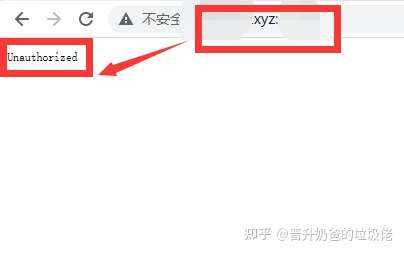
▼这时候我们需要将配置文件”qbittorent.conf“下载到本地进行修改,在文档末尾加入下面的代码。
WebUI\HostHeaderValidation=false
▼将修改好的conf文件上传到qBit的config文件夹下进行覆盖。
注意:似乎只有admin用户有删除Container文件夹下文件的权限,请用admin用户进行操作。
初见qBittorrent
▼现在在外网环境下也能够登录qBittorent了,用户名为admin,密码为adminadmin。
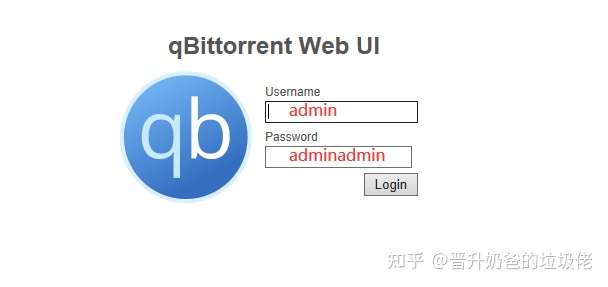
▼此时的qBit还是英文,找到图中的小齿轮➡Web UI➡简体中文。
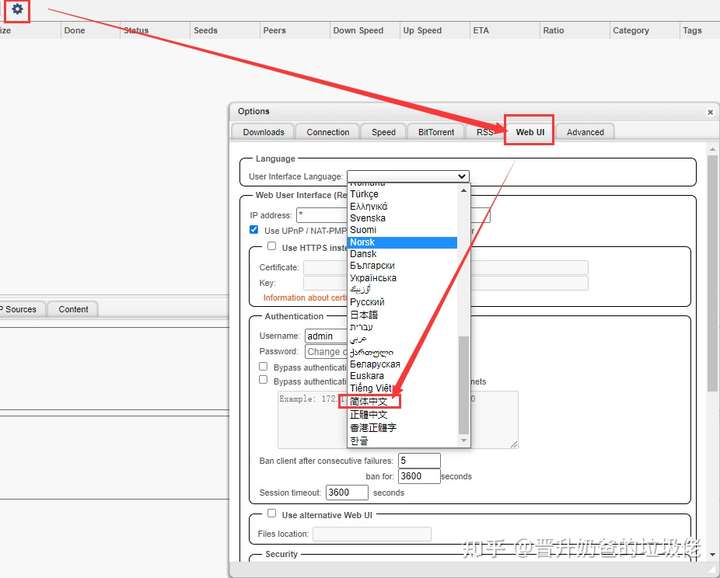 修改默认密码
▼在刚刚修改语言的位置,往下拉一点点,就可以看到修改账号密码的地方了,为了省事(偷懒)也可以对局域网内网中的IP地址设置白名单,省去身份验证的步骤。
修改默认密码
▼在刚刚修改语言的位置,往下拉一点点,就可以看到修改账号密码的地方了,为了省事(偷懒)也可以对局域网内网中的IP地址设置白名单,省去身份验证的步骤。
修改监听端口 ▼就香前面说的,监听端口在部署Docker时咱们没有做映射,默认的时6881,为了下载有速度,咱们这里随便roll一个用于传入连接的端口,同时开启UPnP功能转发端口,下载就能跑的起来了。
修改下载位置与自动添加种子
▼我们之前将downloads文件夹映射到了Multimedia文件夹,这里展示出来的download是容器内部的文件夹,实际上是我们Nas上的Multimedia,相当于是根目录,是不能修改的,能做的只是在后面跟上新的路径,比如说”/Music“或者是”/Movie“之类的,如此下载就会下载到Multimedia下的Music/Movie等自建文件夹。自动添加种子奶爸一般不用,小伙伴们自行使用。
PT站
https://blog.csdn.net/u012558210/article/details/106538528
- http://share.dmhy.org/
- https://www.36dm.com/
- https://www.skyey2.com/login_notice.php
- https://www.nicept.net/donate.php
OnlyOffice
cd /home
mkdir -vp onlyoffice/{logs,data}
docker run -i -t -d -p 9999:80 \
-v /home/onlyoffice/logs:/var/log/onlyoffice \
-v /home/onlyoffice/data:/var/www/onlyoffice/Data \
onlyoffice/documentserver
之后让Example自动启动:
docker exec 6b51e5dd3e43 sudo sed 's,autostart=false,autostart=true,' -i /etc/supervisor/conf.d/ds-example.conf
hentaiathome
客户编号:44771 客户端密钥:m4NKWURvR83BsnJTuej1 44771-m4NKWURvR83BsnJTuej1
#Pull image
docker pull ghcr.io/disappear9/hentaiathome:latest
#Create volume for caches and logs
docker volume create h_at_h_data
#Run it
docker run -d --name h_at_h \
-p 9876:9876 \
-v /home/hentaiathome/data:/hath/data \
-v /home/hentaiathome/download:/hath/download \
-e HatH_KEY=44771-m4NKWURvR83BsnJTuej1 \
ghcr.io/disappear9/hentaiathome
Update:
#Stop
sudo docker stop h_at_h
#Delete
sudo docker rm h_at_h
#Delete old image
sudo docker rmi ghcr.io/disappear9/hentaiathome
#Pull new image
sudo docker pull ghcr.io/disappear9/hentaiathome
#Run it
sudo docker run -d --name h_at_h -p YOUR_PORT:YOUR_PORT -v h_at_h_data:/hath/data -v /DOWNLOAD_DIR:/hath/download ghcr.io/disappear9/hentaiathome
Or
sudo docker run -d --name h_at_h --net host -v h_at_h_data:/hath/data -v /DOWNLOAD_DIR:/hath/download ghcr.io/disappear9/hentaiathome
If you want to change port in the future.
Perlite
cd /home
mkdir -vp perlite/{notes,config,web}
docker container rm perlite
docker image rm sec77/perlite:latest
docker-compose up -d
notes就是放笔记的位置
version: "3.9"
services:
perlite:
image: sec77/perlite:latest
container_name: perlite
restart: unless-stopped
environment:
- NOTES_PATH=note
- HIDE_FOLDERS=docs,private,trash
- LINE_BREAKS=true
volumes:
- ./note:/var/www/perlite/note:ro
- ./config:/web/config \
web:
build:
context: ./web
image: sec77/perlite_web:stable
container_name: perlite_web
restart: unless-stopped
ports:
- 9090:80
volumes_from:
- perlite
depends_on:
- perlite
Gitea Token e2eb7193b043e0d914ba76651197ad0a36daa974
Perforce
参考:
- https://www.froyok.fr/blog/2018-09-setting-up-perforce-with-docker-for-unreal-engine-4/
- https://docs.unrealengine.com/5.1/zh-CN/using-perforce-as-source-control-for-unreal-engine/
Docker的Perforce镜像映射路径会报错,导致无法提取文件与挂载到NAS硬盘上。
make perforce-server-{image,tag}
-v /mnt/nfs-1/perforce/data:/data
-v /mnt/nfs-1/perforce/config:/etc/perforce \
docker run -d -h perforce --name perforce --restart unless-stopped \
-e PUID=1000 \
-e PGID=1000 \
-v /mnt/nfs-1/perforce/data:/data \
-v /mnt/nfs-1/perforce/config:/etc/perforce \
-p 8080:8080 \
-p 1666:1666 \
ambakshi/perforce-server
docker run -d -h perforce -u root --name perforce --restart unless-stopped \
-e PUID=1000 \
-e PGID=1000 \
-v /mnt/nfs-1/perforce/data:/app \
-p 8080:8080 \
-p 1666:1666 \
ambakshi/perforce-server
docker run -d -h perforce --name perforce --restart unless-stopped \
-p 8080:8080 \
-p 1666:1666 \
ambakshi/perforce-server
docker exec -it perforce /bin/sh
p4admin pass12349ers!
https://www.perforce.com/blog/vcs/how-docker-works
官方提供的基准: https://swarm.workshop.perforce.com/files/guest/robert_cowham/perforce/utils/benchmark/
官方提供的DockerFile https://swarm.workshop.perforce.com/files/guest/robert_cowham/perforce/utils/benchmark/p4/docker/Dockerfile https://swarm.workshop.perforce.com/files/guest/robert_cowham/perforce/utils/benchmark/run_browse_p4d_in_docker.sh https://swarm.workshop.perforce.com/files/guest/robert_cowham/perforce/utils/benchmark/build_docker.sh
Jenkins
参考:https://zhuanlan.zhihu.com/p/89312003
docker run --name jenkinsci-blueocean -d -u root --restart unless-stopped \
-p 8080:8080 \
-p 50000:50000 \
-v /mnt/nfs-1/jenkins/Data:/var/jenkins_home \
-v /var/run/docker.sock:/var/run/docker.sock \
jenkinsci/blueocean
jeessy/ddns-go
- 不挂载主机目录, 删除容器同时会删除配置
# host模式, 同时支持IPv4/IPv6, Liunx系统推荐
docker run -d --name ddns-go --restart=always --net=host jeessy/ddns-go
# 桥接模式, 只支持IPv4, Mac/Windows系统推荐
docker run -d --name ddns-go --restart=always -p 9876:9876 jeessy/ddns-go
-
在浏览器中打开
http://主机IP:9876,修改你的配置,成功 -
[可选] 挂载主机目录, 删除容器后配置不会丢失。可替换
/opt/ddns-go为主机目录, 配置文件为隐藏文件
docker run -d --name ddns-go --restart=always --net=host -v /opt/ddns-go:/root jeessy/ddns-go
- [可选] 支持启动带参数
-l监听地址-f间隔时间(秒)
docker run -d --name ddns-go --restart=always --net=host jeessy/ddns-go -l :9877 -f 600
DAWA使用配置
docker run -d --name ddns-go --restart=always --net=host \
-v /mnt/nfs-1/ddns-go:/root \
jeessy/ddns-go
DAWAHZ ID:369049 Token:eb547401d3dddf813e018e7afeab8763